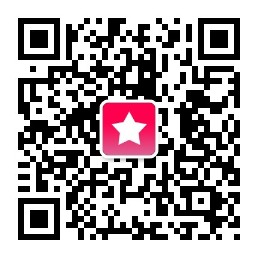AMH 社区首页
AMH社区 - 开放自由有价值的社区
|
|
|---|---|
|
西藏六哥 |
西藏六哥 发表于 2019-04-10 19:57:55
详解docker中容器devicemapper设备的挂载流程
事故起因 版本说明:本文中docker版本主要基于1.10版本,操作系统为centos7。devicemapper在文中缩写为dm。 某个用户的容器启动不起来,启动时候一直报错。通过docker log查看日志,可以看到报错信息如下 Timestamp: 2019-04-01 16:19:26.33690413 +0800 CST Code: System error Message: can't create pivot_root dir , error mkdir /export/docker/devicemapper/mnt/7a35b08cc8815ef439dfcc74fd375e2fbb618208674d6eff1ea5d0b61cc7ef1c/rootfs/.pivot_root492082001: no space left on device 对照docker源码,可以看到报错位置,就是在容器启动时候,docker会在容器中创建一个临时文件夹。而由于空间不足,因此导致报错,容器无法启动。 pivotDir, err := ioutil.TempDir(tmpDir, ".pivot_root") if err != nil { return fmt.Errorf("can't create pivot_root dir %s, error %v", pivotDir, err) } 初步可以判断是由于用户将dm的根目录磁盘写满了导致。那么要解决这个问题,其实思路也就很简单,就是将容器的dm设备手动挂载起来,然后清理冗余文件后,再恢复。那么在docker中,是如何将容器的dm盘进行创建挂载的,笔者对此进行了一下梳理。 docker中容器的dm盘挂载原理 获取dm设备信息 这里我们假设要模拟的是f34cee76e36a容器的挂载。 首先进入到docker的存储目录,可以从image的层文件夹中根据容器的id,获取mount-id。 而后从devicemapper/metadata/文件夹中,根据mount-id,获取device_id。这里,该容器的device_id为34709。 [root@localhost docker]# docker ps -a CONTAINER ID IMAGE COMMAND CREATED STATUS PORTS NAMES f34cee76e36a xuxinkun/kubesql "kubesql-server" 3 weeks ago Exited (137) 3 hours ago kubesql-server [root@localhost docker]# cat image/devicemapper/layerdb/mounts/f34cee76e36af13dbda34f78406ebe1c9a426d16e4eaae02055ace6b557b7539/mount-id dad0ce9e1adcfe76df319443f429698eafa52dd6c6cb4fb8192f0846656f8824 [root@localhost docker]# cat devicemapper/metadata/dad0ce9e1adcfe76df319443f429698eafa52dd6c6cb4fb8192f0846656f8824 {"device_id":34709,"size":10737418240,"transaction_id":844170,"initialized":false,"deleted":false} 先看一下已经创建的dm设备列表和table。 [root@localhost docker]# dmsetup ls cl-swap (253:1) cl-root (253:0) docker-253:2-3693860-e85dd79353abe6967cbc4f968934ae078d4d9da02010033b73a3df9659e4d547 (253:4) cl-home (253:2) docker-253:2-3693860-pool (253:3) [root@localhost docker]# dmsetup table cl-swap: 0 32899072 linear 8:2 2048 cl-root: 0 104857600 linear 8:2 1647560704 docker-253:2-3693860-e85dd79353abe6967cbc4f968934ae078d4d9da02010033b73a3df9659e4d547: 0 20971520 thin 253:3 34719 cl-home: 0 1614659584 linear 8:2 32901120 docker-253:2-3693860-pool: 0 167772160 thin-pool 7:1 7:0 128 32768 1 skip_block_zeroing 这其中主要要关注的是docker-253:2-3693860-pool,也就是253:3这个设备。后面的所有的docker容器的dm设备都是从这个pool中分出去的。 从table中可以看到一个已经创建好的,它的table是0 20971520 thin 253:3 34719。table的格式如下 logical_start_sector num_sectors target_type target_args 开始扇区 扇区数 设备类型 设备参数 20971520的扇区数应与docker启动时为容器分配的容量相关。 其中,设备参数的34719即为容器对应的device_id。 创建dm设备 那么现在模拟容器挂载,首先创建一个dm设备。 [root@localhost docker]# dmsetup create docker-253:2-3693860-dad0ce9e1adcfe76df319443f429698eafa52dd6c6cb4fb8192f0846656f8824 --table "0 20971520 thin 253:3 34709" 然后可以查看下dm设备。 [root@localhost docker]# dmsetup ls cl-swap (253:1) cl-root (253:0) docker-253:2-3693860-dad0ce9e1adcfe76df319443f429698eafa52dd6c6cb4fb8192f0846656f8824 (253:5) docker-253:2-3693860-e85dd79353abe6967cbc4f968934ae078d4d9da02010033b73a3df9659e4d547 (253:4) cl-home (253:2) [root@localhost tmp]# ls /dev/dm-* /dev/dm-0 /dev/dm-1 /dev/dm-2 /dev/dm-3 /dev/dm-4 /dev/dm-5 可以看到,新增了一个dm-5的设备。 当然,也可以在/dev/mapper下查看 挂载dm设备 现在将/dev/dm-5设备挂载到自己创建了/tmp/test目录下。 [root@localhost docker]# mount /dev/dm-5 /tmp/test [root@localhost docker]# ll /tmp/test/ total 4 -rw------- 1 root root 64 Mar 11 15:40 id drwxr-xr-x 16 root root 274 Apr 2 09:54 rootfs [root@localhost docker]# ll /tmp/test/rootfs/ total 16 -rw-r--r-- 1 root root 12076 Dec 5 09:37 anaconda-post.log lrwxrwxrwx 1 root root 7 Dec 5 09:36 bin -> usr/bin drwxr-xr-x 4 root root 43 Mar 11 17:50 dev drwxr-xr-x 48 root root 4096 Mar 11 17:50 etc drwxr-xr-x 3 root root 21 Mar 11 17:38 home lrwxrwxrwx 1 root root 7 Dec 5 09:36 lib -> usr/lib lrwxrwxrwx 1 root root 9 Dec 5 09:36 lib64 -> usr/lib64 drwxr-xr-x 2 root root 6 Apr 11 2018 media drwxr-xr-x 2 root root 6 Apr 11 2018 mnt drwxr-xr-x 2 root root 6 Apr 11 2018 opt drwxr-xr-x 2 root root 6 Dec 5 09:36 proc dr-xr-x--- 4 root root 140 Mar 11 17:37 root drwxr-xr-x 12 root root 163 Mar 11 17:50 run lrwxrwxrwx 1 root root 8 Dec 5 09:36 sbin -> usr/sbin drwxr-xr-x 2 root root 6 Apr 11 2018 srv drwxr-xr-x 2 root root 6 Dec 5 09:36 sys drwxrwxrwt 7 root root 132 Mar 11 17:38 tmp drwxr-xr-x 13 root root 155 Dec 5 09:36 usr drwxr-xr-x 18 root root 238 Dec 5 09:36 var 可以在目录下看到rootfs文件夹,该文件夹下即为容器的所有文件。而后找出冗余文件删除即可。 卸载移除设备 最后清理恢复,卸载目录,移除dm设备。 [root@localhost docker]# umount /tmp/test [root@localhost docker]# dmsetup remove docker-253:2-3693860-e85dd79353abe6967cbc4f968934ae078d4d9da02010033b73a3df9659e4d547 重启容器后,恢复正常。至此,该问题得以修复。 以上是手动进行容器dm设备的创建挂载流程。其实在docker中,也基本上是这样来进行操作的。具体代码可以参考graphdriver下的devmapper中的相关流程。代码这里就不再一一走读了。 docker中mnt挂载点不可见的问题 在这里顺带还解释下docker挂载的一个疑惑,就是docker中dm设备最终都会mount到devicemapper/mnt/{mount-id}/目录下。 但是在/proc/mounts下并不可见。这是因为docker daemon单独创建了一个mount的namespace。 [root@localhost tmp]# ll /proc/1/ns/mnt lrwxrwxrwx 1 root root 0 Mar 19 19:03 /proc/1/ns/mnt -> mnt:[4026531840] [root@localhost tmp]# ps -fe|grep docker root 845 23449 0 17:04 pts/1 00:00:00 grep --color=auto docker root 23121 1 0 09:09 ? 00:00:38 /usr/bin/docker-current daemon --selinux-enabled --log-driver=journald -H tcp://127.0.0.1:5050 -H unix:///var/run/docker.sock -g /home/docker --storage-opt dm.blkdiscard=false --storage-opt dm.mountopt=nodiscard --storage-opt dm.loopdatasize=80G --storage-opt dm.loopmetadatasize=4G [root@localhost tmp]# ll /proc/23121/ns/mnt lrwxrwxrwx 1 root root 0 Apr 2 10:25 /proc/23121/ns/mnt -> mnt:[4026532450] 23121为docker daemon的进程id。可以通过查看该进程的mounts即可看到相应的挂载信息。 [root@localhost tmp]# cat /proc/23121/mounts|grep mnt /dev/mapper/docker-253:2-3693860-e85dd79353abe6967cbc4f968934ae078d4d9da02010033b73a3df9659e4d547 /home/docker/devicemapper/mnt/e85dd79353abe6967cbc4f968934ae078d4d9da02010033b73a3df9659e4d547 xfs rw,relatime,nouuid,attr2,inode64,logbsize=64k,sunit=128,swidth=128,noquota 0 0 当然,也可以通过nsenter切入到docker daemon进程的mount ns下进行查看。 [root@localhost tmp]# nsenter -t 23121 -m mount -l|grep mnt /dev/mapper/docker-253:2-3693860-e85dd79353abe6967cbc4f968934ae078d4d9da02010033b73a3df9659e4d547 on /home/docker/devicemapper/mnt/e85dd79353abe6967cbc4f968934ae078d4d9da02010033b73a3df9659e4d547 type xfs (rw,relatime,nouuid,attr2,inode64,logbsize=64k,sunit=128,swidth=128,noquota) 作者:xuxinkun 出处:xinkun的博客 链接:https://www.cnblogs.com/xuxinkun/  点赞,加油! (0分) 点赞,加油! (0分)
2019-04-10 19:57:55 1
|
 HTTPS
HTTPS
 [综合话题]
详解docker中容器devicemapper设备的挂载流程
[综合话题]
详解docker中容器devicemapper设备的挂载流程